【Excel_初心者向け】セルの範囲選択と複数選択

コピーしたセルを貼り付けて、こっちにもまた貼り付けて…
いくらCtrl+Vでも連続すると非常に面倒ですよね。
セルの範囲選択と複数選択を覚えておくと「まとめて」貼り付けたり「まとめて」セルの色を変えたりなど、何かと「まとめて」出来るのでとても便利です。
ということで、早速いってみよう。
目次
◆セルの範囲選択
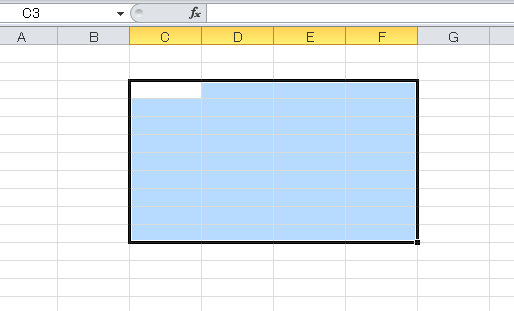
1.マウスでドラッグして選択する
左クリックしながらマウスを動かします。すると一つのセルにしかなかった太枠が複数のセルに渡って広がります。
2.Shiftを押しながら方向キーを操作する
開始位置に太枠があることを確認し、Shiftキーを押しながら方向キー(←↑↓→)を操作します。
ドラッグして範囲選択した時と同様に太枠で囲われた範囲が選択されます。
3.範囲選択をして張り付けたり塗り潰してみる
コピーをして…
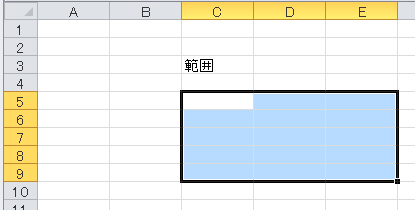
貼り付け!

範囲選択して…
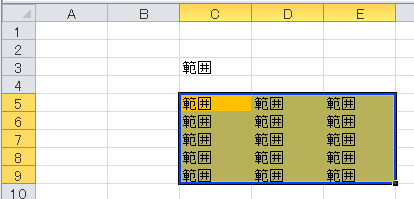
塗り潰し!
と、まとめて出来ます。
◆セルの複数選択
Ctrlキーを押しながら左クリックで選択。隣り合わせではない離れたセルでも同時に選択できます。
太枠の変わりに選択しているセルには薄っすら色が付きます。
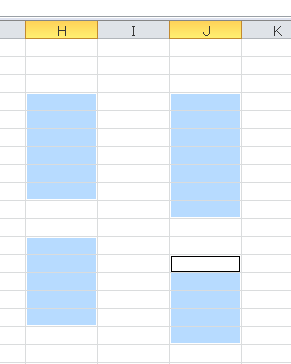
複数選択している状態で塗り潰しをやると…
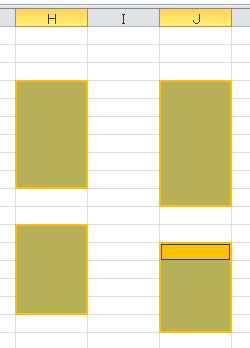
まとめて色が変わりました。
よく表などに色を付ける際に使ったり出来るので便利です。
◆まとめ
個人的な意見ではあるのですが複数選択より範囲選択の方が圧倒的に使用頻度は高いです。
コピーやら貼り付け、結合やグラフ化などそれはもうあちこちで使います。
範囲選択できなかったら色々と破綻します。
こうして思い返してみるといかに基礎が大事かってことに気付かされますね。
